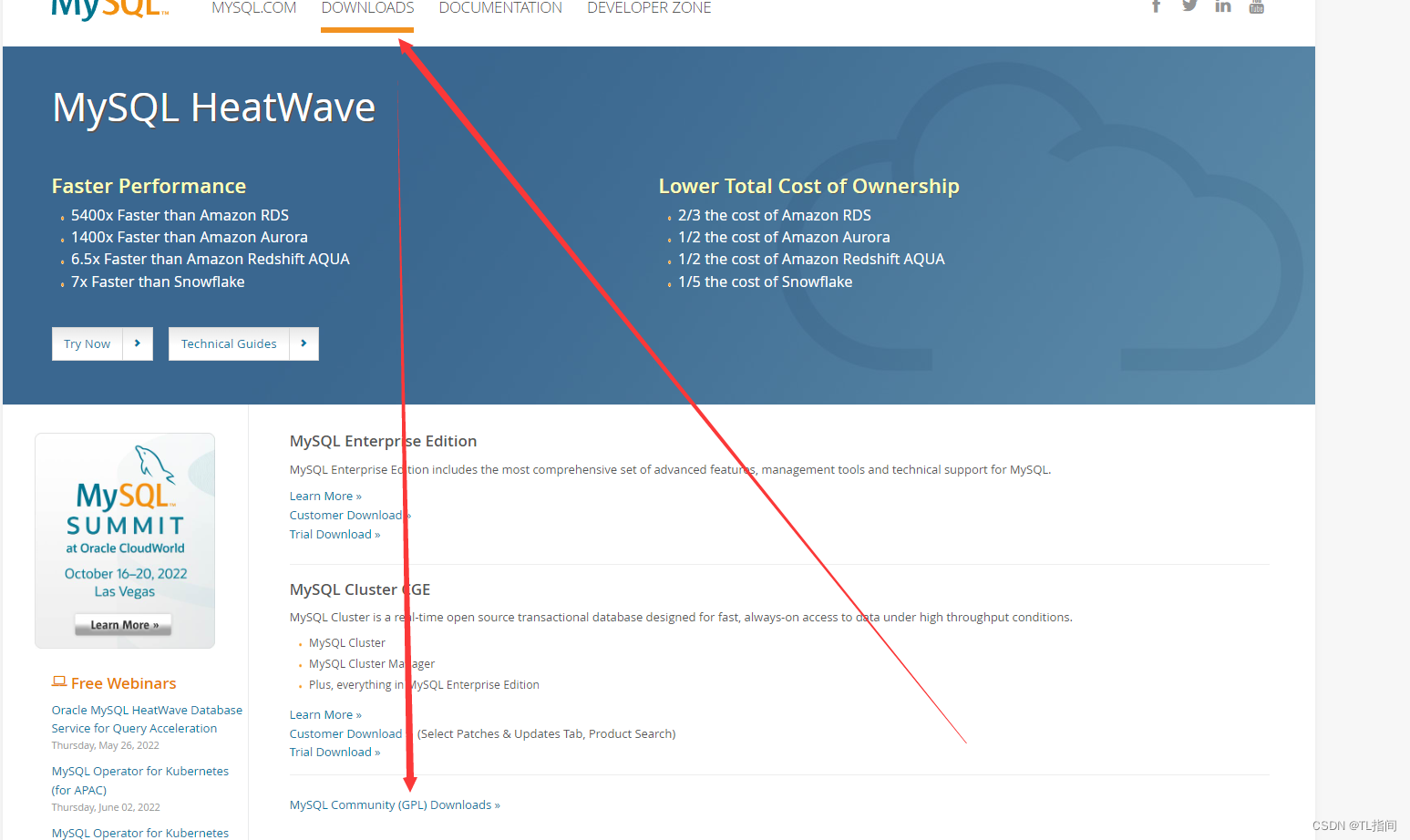
【Mysql】MySql 安装教程
一、Mysql官网下载:MySQL :: MySQL Downloads二、下载社区版(MySQL Community (GPL) Downloads)三、下的------MySQL Installer for Window------四、然后会出现这样一个页面选项这个就更具各位需求来下载了,我这里是直接下载离线包。五、后续跳出页面因为这是国外提供的下载,所以可能会下载很慢。这里提供中科大MySq
一、Mysql官网下载:MySQL :: MySQL Downloads
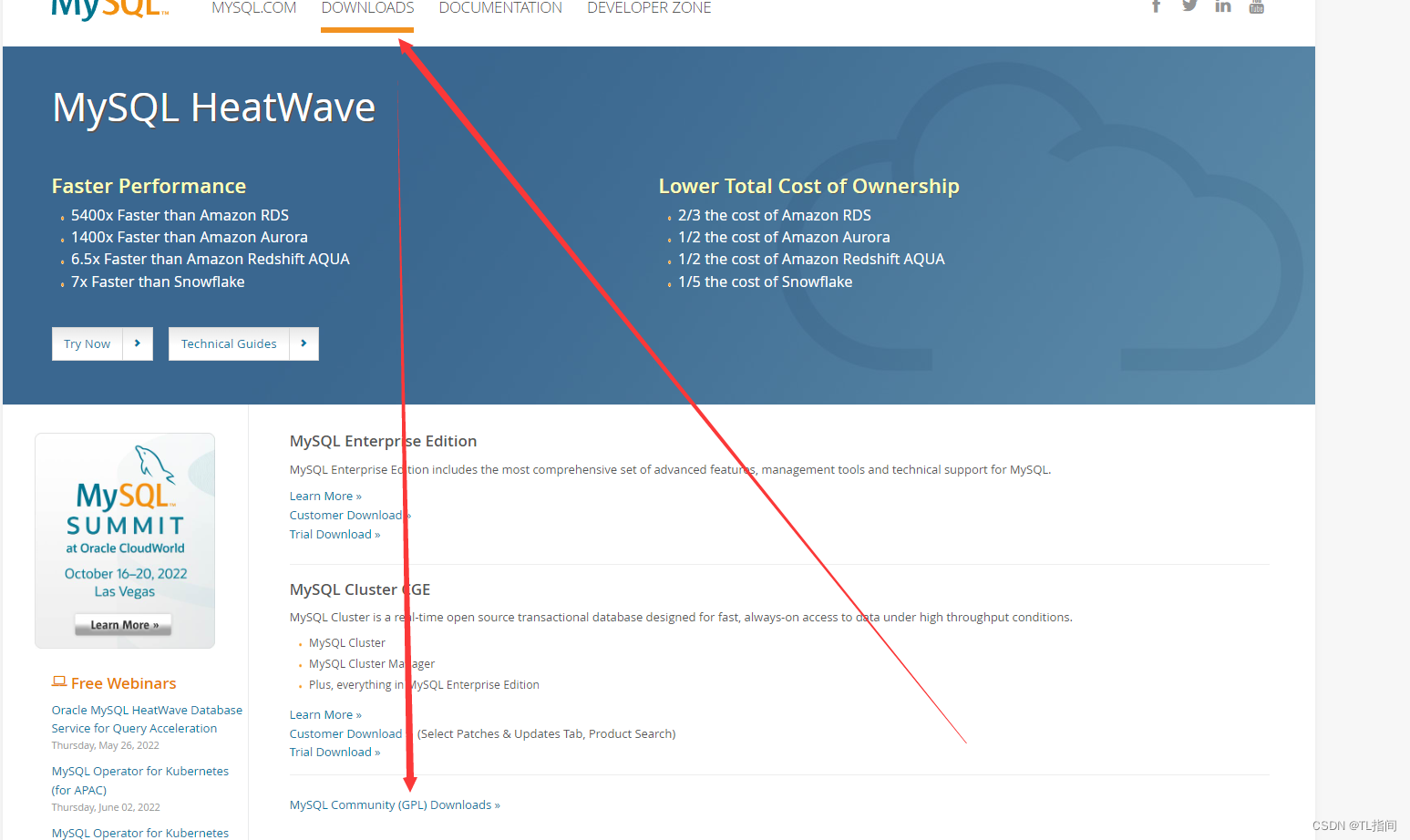
二、下载社区版(MySQL Community (GPL) Downloads) 三、下的------MySQL Installer for Window------
三、下的------MySQL Installer for Window------
四、然后会出现这样一个页面选项

这个就更具各位需求来下载了,我这里是直接下载离线包。
五、后续跳出页面

因为这是国外提供的下载,所以可能会下载很慢。
这里提供中科大MySql镜像下载地址
六、
1.打开刚刚下载的安装包,然后出现下图。安装看个人需求,我一般是完整版,选择好后点击Next下一步

2.Execute安装。

如果没安装,需要手动安装2015,2017或者2019版本的Visual Studio versioniVisual Studio 2019 version 16.0 Release Notes | Microsoft Docs


3.直接点击Yes

4.直接点击Execute

5.完成后点Next,执行下一步。

6.
7.一般直接下一步默认,看个人需求修改参数

8.密码验证方式(Authentication Method)这一步很重要,第一个是强密码校验,mysql推荐使用最新的数据库和相关客户端,MySQL8换了加密插件,所以如果选第一种方式,很可能你的navicat等客户端连不上mysql8。
所以选第二个兼容性会更好。选择好后Next下一步

9.设置密码,设置完成后Next下一步

10.看需求设置,我是直接默认点击了。

11.下面两步都是可以直接下一步 ,先Execute后在Finish

 12.下一步Next
12.下一步Next

13.输入刚刚设置的密码,账号一般默认root。输入好后点击check ,直接点击Next下一步.
14.点击Execute。

15.一直Next下一步直到下图,第一个是Mysql的客户端,如果不使用只勾选第2个“start mysql shell after setup”,点击“finish


七,验证是否安装成功

输入密码


到此也基本成功了。
更多推荐
 已为社区贡献1条内容
已为社区贡献1条内容









所有评论(0)